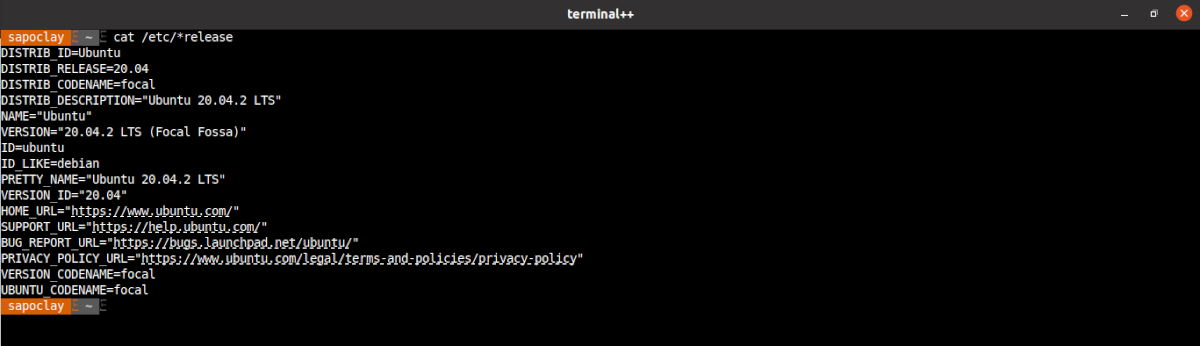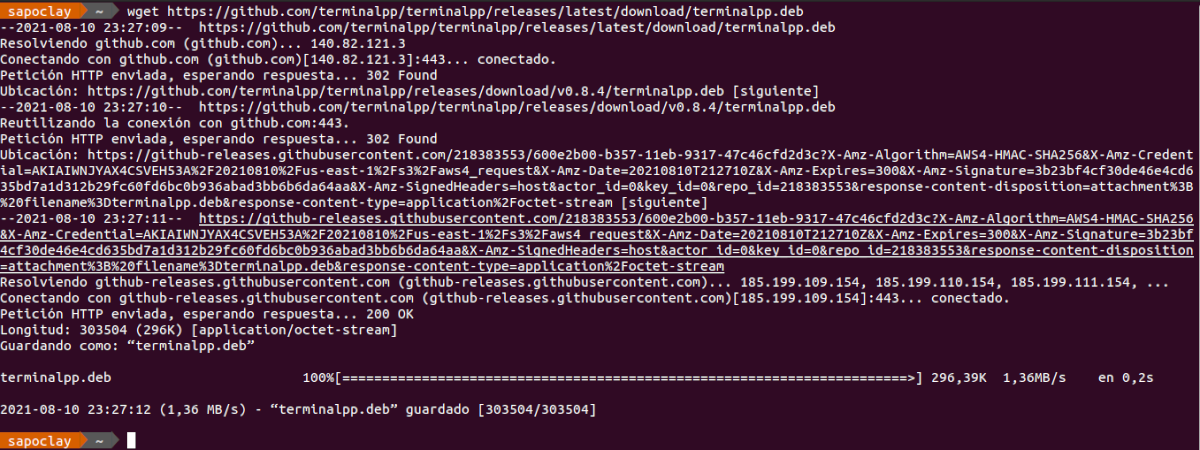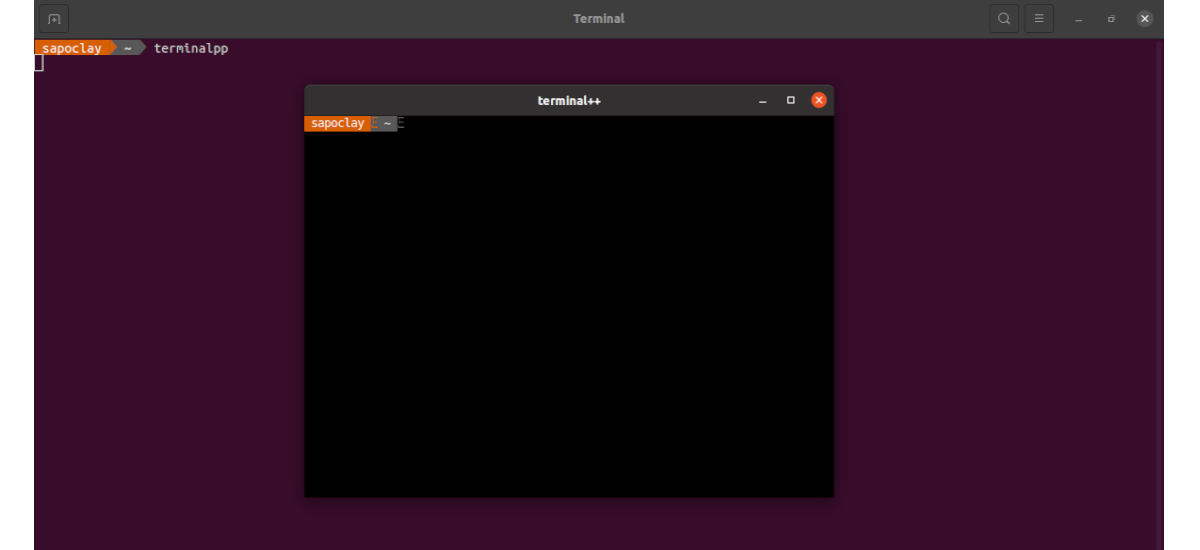Seuraavassa artikkelissa tarkastelemme Terminalppia. Tämä on minimalistinen pääteemulaattori, jolla on ominaisuuksia Se tarjoaa lähes identtisen käyttökokemuksen ja ominaisuudet kaikissa tärkeimmissä käyttöjärjestelmissä: Gnu / Linux, Windows ja macOS. Tämä sovellus on julkaistu MIT -lisenssillä.
Sen ominaisuudet sallivat sovellus tukee kaikkia päätelaitteen toimintoja (hiiri, erityiset pakosarjat jne.), sen lisäksi, että nopeutta lisätään huomattavasti sen kanssa työskenneltäessä.
Ennen jatkamista on tarpeen neuvoa Terminalpp on beta -vaiheessa ja saatamme kohdata joitain ongelmia. Tästä huolimatta, kuten GitHub -arkistostaan käy ilmi, jotkut ihmiset ovat käyttäneet sitä päivittäin ja törmänneet vain muutamiin pieniin ongelmiin. Sen luominen osoittaa, että jos käyttäjä kohtaa ongelman, voit tehdä sen raportti GitHub -arkistossasi.
Terminalppin yleiset ominaisuudet
- On cross platform -sovellus. Terminalpp on luonnostaan yhteensopiva Gnu / Linuxin, Windows 10: n kanssa ja toimii macOS: ssä Qt -renderöintilaitteen kautta.
- Alkuperäisillä alustoilla Terminalpp on tasalla tai nopeampi kuin todella nopeat emulaattorit, kuten tarkkuus.
- Fontit ja värit. Sisältää tuen kaikille mahdollisille väreille ja alkuperäisen fontin varauksen lisämerkeille. Sisältää CJK-, kaksoisleveys- ja kaksoiskokoisten merkkien tuen.
- Tämä ohjelma tarjoaa kaksisuuntainen leikepöytä.
- Sovellus tunnistaa automaattisesti URL-osoitteen päätelaitteessa, ja se tukee eksplisiittisiä hyperlinkkien poistosarjoja päätelaitesovelluksille.
- Sen avulla voimme käyttää Zoomaus. Ctrl - ja ctrl = voimme lähentää ja loitontaa nopeasti, samoin kuin verkkoselaimet ja muut graafiset käyttöliittymäsovellukset.
- ennätys. Muista terminaalin poistuminen näkyvän alueen ulkopuolelle, kun se on tärkeää.
- Käytä etätiedostoja. Terminalpp esittelee erityiset pakosarjat, jotka mahdollistavat minkä tahansa tiedoston lähettämisen olemassa olevan yhteyden kautta päätelaitetta käyttävään koneeseen, jossa se tallennetaan väliaikaisiin tiedostoihin ja jota paikalliset sovellukset voivat sitten tarkastella. Jos haluat käyttää tätä toimintoa, vaatteet ohjelma, joka vastaa tiedoston lähettämisestä päätelaitteelle, ja se on asennettava etäpalvelimelle.
- Terminalpp tukee useita istuntoja, kuten cmd.exe, powershell, wsl tai msys. Yleiset istunnot tunnistetaan automaattisesti ja muita voidaan määrittää manuaalisesti.
Nämä ovat vain joitain tämän sovelluksen ominaisuuksia. He voivat neuvoa kaikkia niitä yksityiskohtaisesti projektin verkkosivusto.
Asenna Terminalpp Ubuntuun
DEB -paketin kautta
Jos haluat pystyä asentamaan tämän ohjelman .deb -paketiksi, sinun tarvitsee vain lataa se julkaisee sivun. Voidaan myös käyttää wget ladataksesi tämän paketin. Meidän tarvitsee vain avata pääte (Ctrl + Alt + T) ja käyttää komentoa:
wget https://github.com/terminalpp/terminalpp/releases/latest/download/terminalpp.deb
Kun lataus on valmis, voimme jatka asennusta käyttämällä komentoa samassa terminaalissa:
sudo apt install ./terminalpp.deb
Kun asennus on valmis, voimme etsi tämän emulaattorin kantoraketti tiimissämme:
uninstall
että poista .deb -paketti jonka kanssa olemme asentaneet tämän ohjelman, meidän on vain avattava pääte (Ctrl + Alt + T) ja suoritettava se:
sudo apt remove terminalpp
Snap -paketin kautta
että asenna tämä pääteemulaattori napsahtaa, meidän tarvitsee vain avata pääte (Ctrl + Alt + T) ja käyttää siinä olevaa komentoa:
sudo snap install terminalpp --edge --classic
Kun asennus on valmis, voimme käynnistää ohjelman Sovellukset / Hallitus / Aktiviteetit -valikosta tai mistä tahansa muusta tietokoneellamme saatavilla olevasta sovellusten käynnistysohjelmasta. Liian voimme käynnistää ohjelman kirjoittamalla terminaalin:
terminalpp
Jos sinun on päivitettävä ohjelma myöhemmin, voit käyttää komentoa:
sudo snap refresh terminalpp
uninstall
Jos valitsit asentaa tämän emulaattorin pikapaketiksi, voit poista se tietokoneeltasi avaamalla pääte (Ctrl + Alt + T) ja suorittamalla komento siinä:
sudo snap remove terminalpp
Kuten edellä sanoin, tämä sovellus on vielä kehitysvaiheessa, joten se voi silti tarjota virheitä sen suorittamisen aikana. Vastaanottaja saada lisätietoja tästä projektista, käyttäjät voivat tutustua virallisilla verkkosivuilla tai hänen arkisto GitHubissa.